Philips 42PFH5609: Skype
Skype: Philips 42PFH5609
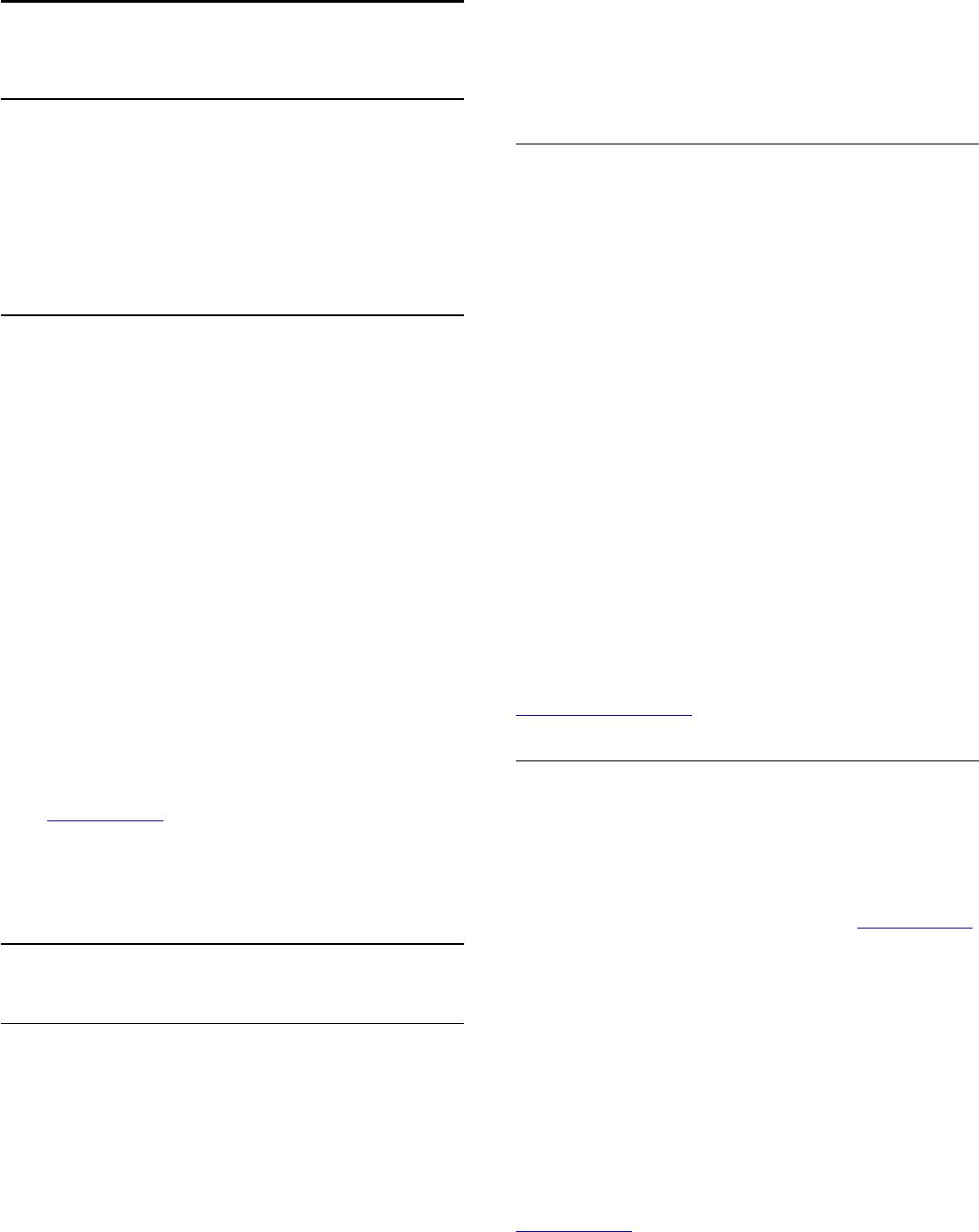
18
производить крепление камеры рядом с динамиками
телевизора нежелательно.
Skype
Если камера телевизора не подключена, программа Skype не
запустится.
18.1
Сведения о Skype
Войти
Используя программу
Skype™
, вы можете совершать
бесплатные видеовызовы с телевизора и общаться с
Войдите в Skype, указав свой
Логин Skype
и
пароль
. Если у
друзьями в любой точке мира. Общайтесь с друзьями на
вас пока нет логина, вам потребуется создать новую
большом экране телевизора.
учетную запись.
Чтобы войти в Skype, выполните следующие действия.
18.2
1 - Нажмите
, чтобы открыть главное меню.
2 - Выберите пункт
Skype
и нажмите
OK
, чтобы запустить
Что требуется
Skype и открыть страницу входа.
3 - Выделите текстовое поле
Логин Skype
и введите свой
Для видеосвязи в Skype потребуется телекамера
Philips
логин. Чтобы открыть экранную клавиатуру, выделите
PTA317
(продается отдельно) со встроенным микрофоном
текстовое поле и нажмите
OK
. Если вы уже входили в Skype
и высокоскоростное подключение к сети Интернет.
ранее, нажмите
LIST
и выберите свой логин Skype. В
телевизоре сохраняются последние 5 использовавшихся
Для запуска Skype необходимо качественное проводное или
имен пользователей Skype.
беспроводное подключение телевизора к Интернету.
4 - Выделите текстовое поле
Пароль
и введите свой пароль.
Для получения более подробной информации нажмите
5 - По завершении выберите пункт
Войти
и нажмите
OK
.
Ключевые слова
и найдите пункт
Сеть, беспроводная
.
Когда на экране появится меню Skype, это значит, что вход
Учетная запись Skype
выполнен.
Для работы с программой Skype необходимо создать
Нужна помощь?
учетную запись Skype. Учетную запись Skype можно создать
Если вы забыли свой логин или пароль Skype или наблюдаете
на телевизоре или компьютере.
неполадки при входе, перейдите по адресу
Счет или подписка Skype
www.skype.com/support
С помощью программы Skype можно звонить на
стационарные и мобильные телефоны по низким тарифам.
Пополнить счет или оформить подписку Skype можно на
Новая учетная запись Skype
сайте www.skype.com
Если у вас нет
логина
и
пароля
Skype, вы можете создать
Невозможность экстренных вызовов
новую учетную запись Skype на компьютере. После этого
Skype не является заменой обычного телефона и его нельзя
зарегистрированный логин и пароль можно использовать
использовать для вызова экстренной помощи.
для входа в Skype на телевизоре. Чтобы создать учетную
запись, перейдите на компьютере по адресу www.skype.com
18.3
Если у вас есть пульт ДУ со встроенной клавиатурой или же
USB-клавиатура подключена к телевизору, то создать новую
Начало использования Skype
учетную запись Skype можно непосредственно на
телевизоре.
Установка камеры
Чтобы создать новую учетную запись на телевизоре,
выполните следующие действия.
Подключите кабель телекамеры к разъему USB на
телевизоре.
1 - На странице
Войти
экрана Skype выберите пункт
Согните небольшой фиксатор, как показано на рисунке
Создать новую учетную запись
и нажмите
OK
.
ниже, и установите камеру в верхней части телевизора.
2 - В следующем меню выберите
Открыть браузер
и
нажмите
OK
.
Направьте камеру в сторону своего обычного места. При
3 - На экране телевизора будет открыта страница
совершении звонков по Skype можно наклонять и
www.skype.com, на которой можно создать новую учетную
панорамировать камеру, увеличивать и уменьшать
запись.
изображение.
4 - Когда Skype подтвердит, что новая учетная запись была
Камеру можно установить в любом месте, однако
успешно создана, выйдите из браузера и вернитесь на
62
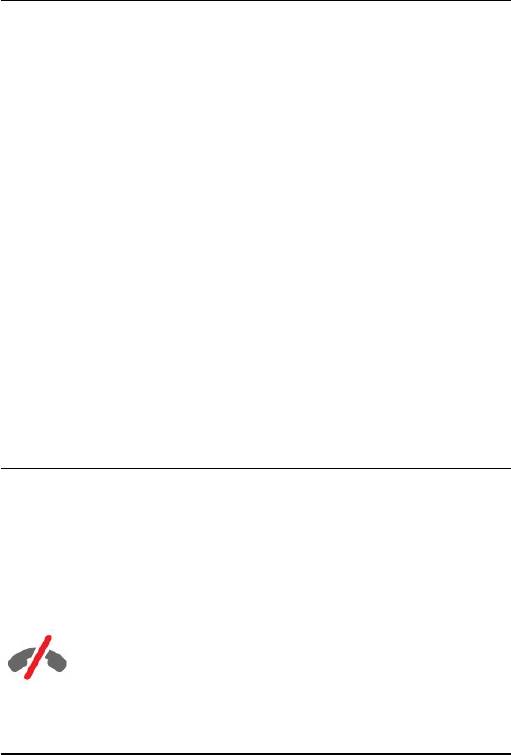
страницу
Войти
экрана Skype на телевизоре.
Учетная запись Microsoft
5 - Для входа введите учетные данные в поля
Логин Skype
и
Пароль
.
Если у вас есть учетная запись Microsoft, войти в Skype на
Логин Skype
телевизоре можно через нее.
Логин Skype должен начинаться с буквы в верхнем или
Чтобы войти в Skype через учетную запись Microsoft,
нижнем регистре и может содержать цифры (но не
выполните следующие действия.
пробелы). Длина должна составлять от 6 до 32 символов.
1 - На странице
Войти
экрана Skype выберите
Войти с
Пароль
помощью учетной записи Microsoft
и нажмите
OK
.
Пароль должен состоять из 6-20 символов, среди которых
2 - Выберите пункт
Далее
и нажмите
OK
. На телевизоре
должна быть хотя бы одна буква или цифра. В пароле не
будет открыта страница входа через учетную запись
допускается использование специальных символов, таких как
Microsoft.
знак торговой марки, оформления абзаца или евро. Также в
3 - Введите адрес электронной почты, зарегистрированный
пароле не допускается использование пробелов.
в учетной записи Microsoft, и пароль.
4 - Выделите кнопку
Отправить
и нажмите
OK
.
Невозможность экстренных вызовов
Если у вас еще нет логина и пароля, вы можете создать
учетную запись на странице авторизации на телевизоре.
Skype не предназначен для экстренных вызовов
1. На странице входа выберите пункт Создать учетную
Skype не является заменой обычного телефона и его нельзя
запись и нажмите OK.
использовать для вызова экстренной помощи.
2. Создайте учетную запись.
• Полное имя
Введите полное имя.
• Логин Skype
Введите логин, который будет использоваться в программе
Skype. Ваш логин Skype будет отображаться в списке
18.4
контактов среди других пользователей Skype. Логин Skype
должен начинаться с прописной или строчной буквы и
Меню Skype
состоять из 6-32 символов, среди которых могут быть
цифры. Наличие пробелов в логине Skype не допускается.
После входа в Skype будет открыто
меню Skype
.
• Пароль
В меню Skype находятся следующие пункты.
Введите пароль. Пароль должен состоять из 6-20 символов,
среди которых должна быть хотя бы одна буква или цифра.
•
Мой профиль — ваш логин Skype
В пароле не допускается использование специальных
Просмотр и изменение профиля Skype. Выберите свой
символов, таких как знак торговой марки, оформления
Логин Skype
и нажмите
OK
.
абзаца или евро. Также в пароле не допускается
использование пробелов.
• Электронная почта
•
Люди
Укажите свой адрес электронной почты.
В разделе
Люди
можно совершать звонки по Skype, а также
3 Прочитайте и примите Условия использования Skype.
управлять контактами.
4. Вы успешно создали учетную запись и вошли в нее.
Можно отредактировать или дополнить свой профиль Skype
•
Звонки на телефоны
на компьютере. Запустите Skype на компьютере, войдите в
В разделе
Звонки на телефон
можно звонить на мобильные
систему, используя логин и пароль Skype, и откройте
и стационарные телефоны. Для набора номеров
профиль Skype. Можно изменить изображение в профиле,
отображается специальная клавиатура. Для звонков на
добавить статус или настроить настройки
телефоны необходимо иметь
счет
или
подписку Skype
. Если
конфиденциальности.
камера и микрофон не подключены, перейти в раздел
Звонки на телефон
нельзя.
•
Журнал
В разделе
Журнал
можно просматривать пропущенные,
63

совершенные и принятые вызовы, а также
запросы
Ваши контакты
контактных данных
.
В разделе
Люди
вы найдете список своих
контактов Skype
.
•
Настройки
Для контактов отображаются их
логины Skype
. Если рядом
В разделе
Настройки
можно изменить пароль, установить
с именем отображается зеленый значок, это значит, что
настройки конфиденциальности и голосовой почты,
контакт онлайн и доступен для звонка по Skype.
просмотреть заблокированные контакты и т. д.
Чтобы найти контакт в списке, можно ввести его имя в
текстовом поле в левом верхнем углу. Или просто
прокрутить список контактов вниз.
•
Выход
Выход из Skype на телевизоре.
Добавление контакта
Добавление контакта Skype
18.5
В разделе
Люди
можно добавить новый контакт Skype.
Мой профиль
Добавление контакта Skype
В разделе
Мой профиль
можно изменить свой профиль
Skype.
Если вы знаете логин Skype или адрес электронной почты
друга, можно быстро добавить его в список контактов. Если
•
Общественные места
логин Skype и адрес электронной почты неизвестны, можно
Просмотр и изменение информации профиля, которая
попробовать найти его по имени.
доступна контактам.
Чтобы добавить контакт Skype, выполните следующие
действия.
•
Телефон
1 - На странице
Контакты
нажмите
OPTIONS
.
Здесь можно ввести или изменить номера телефонов:
2 - Выберите пункт
Добавить Skype контакт
и нажмите
OK
.
домашний, рабочий, мобильные.
3 - Введите
логин Skype
или адрес электронной почты
нужного пользователя. Кроме того, можно попытаться
найти его по имени. Чтобы открыть экранную клавиатуру,
•
Конфиденциально
нажмите
OK
. По завершении нажмите
OK
.
Здесь можно просмотреть и изменить адрес электронной
4 - На экране Skype появятся результаты поиска.
почты, проверить доступный кредит и информацию о
5 - Выберите нужный контакт и нажмите
OK
, чтобы
подписке, а также написать сообщение статуса, чтобы
отправить запрос на добавление.
выразить в нем свое настроение.
6 - Введите текст и нажмите
OK
. Skype перешлет этот
запрос пользователю. Если он примет запрос, его логин
Skype появится в списке и вы сможете позвонить этому
•
Изображение профиля
пользователю по Skype.
Если вы еще не загрузили со своего компьютера
изображение профиля, в этом разделе вы сможете выбрать
один из доступных аватаров.
Добавление номера телефона
В разделе
Люди
можно добавить номер телефона в
•
Состояние в режиме подключения к сети
качестве контакта. После этого на этот номер можно будет
Здесь можно изменить свой сетевой статус, который будет
совершать голосовые вызовы по Skype. Для совершения
отображаться другим контактом, когда вы онлайн.
звонков на телефоны вам потребуется счет Skype.
Чтобы добавить номер телефона, выполните следующие
действия.
18.6
1 - На странице
Контакты
нажмите
OPTIONS
.
Люди
2 - Выберите пункт
Добавить номер телефона
и нажмите
OK
.
3 - Введите имя контакта. Чтобы открыть экранную
клавиатуру, нажмите
OK
. По завершении нажмите
OK
.
4 - Введите телефонный номер. Он должен начинаться с
кода страны (например, +31 для Нидерландов). Если номер
64
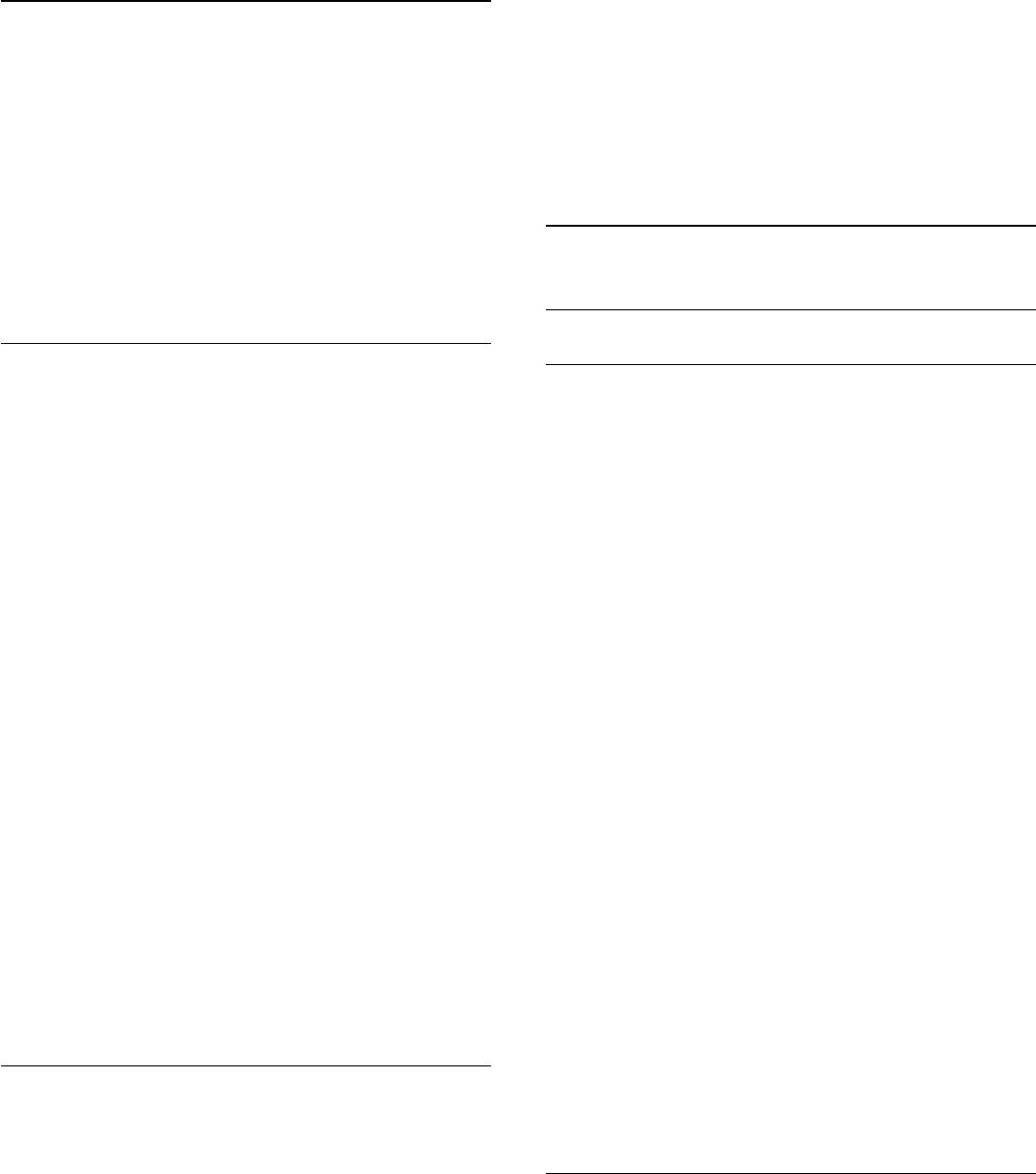
указан в формате, который начинается с двух нулей, не
нажмите
OK
. Контакт будет удален из списка.
вводите их. По завершении нажмите
OK
. Имя контакта с
Чтобы переименовать контакт, выполните следующие
добавленным номером телефона появится в списке.
действия.
1 - На странице
Контакты
выберите контакт, который
нужно переименовать.
Принятие запроса контактных данных
2 - Нажмите
OPTIONS
, выберите
Переименовать
и
нажмите
OK
.
Когда вам поступит
запрос контактных данных
, в разделе
3 - Введите новое имя контакта в текстовое поле. Чтобы
Журнал
в
меню Skype
появится небольшой значок.
открыть экранную клавиатуру, нажмите
OK
. По завершении
Чтобы принять запрос контактных данных, выполните
нажмите
OK
.
следующие действия.
1 - В
меню Skype
выберите
Журнал
и нажмите
OK
.
2 - Выберите пункт
Запросы разрешения на контакт
и
нажмите
OK
. Выберите запрос и нажмите
OK
. Skype
18.7
предложит вам принять этот контакт. Если вы согласитесь, в
Совершение вызова в Skype
списке появится новый контакт.
Голосовые и видеовызовы
Блокировка контакта
Совершение видеовызова
Контакт в Skype можно
заблокировать
, чтобы он не мог
Во время
видеовызовов
вы можете беседовать с друзьями
связываться с вами по Skype. После этого ему не будут
и видеть их на экране телевизора.
пересылаться уведомления, а в его списке контактов вы
будете отображаться как не подключенный к сети. В любой
Чтобы совершить видеовызов, выполните следующие
момент контакт можно разблокировать.
действия.
Чтобы заблокировать контакт, выполните следующие
1 - На странице
Контакты
выберите контакт, которому
действия.
нужно позвонить.
2 - Выберите пункт
Видеовызов
и нажмите
OK
. Если
1 - На странице
Контакты
выберите пользователя, которого
контакт находится в Skype, подключил камеру к своему
нужно заблокировать.
устройству со Skype и ответил на звонок, вы увидите его на
2 - Нажмите
OPTIONS
и выберите пункт
Блокировать
и
экране.
нажмите
OK
. Контакт будет заблокирован.
3 - Чтобы завершить вызов, выберите кнопку
Завершить
Чтобы разблокировать контакт, выполните следующие
вызов
и нажмите
ОК
.
действия.
Когда камера включена, загорается синий индикатор.
1 - Выберите заблокированный контакт.
Изображение, которое видно вашему собеседнику, будет
2 - Нажмите
OPTIONS
и выберите пункт
показано на уменьшенном экране в правой нижней части
Разблокировать
и нажмите
OK
. Контакт будет
экрана вашего телевизора.
разблокирован.
Чтобы отключить камеру Skype, выберите
Выключить
Чтобы просмотреть список заблокированных контактов,
видео
и нажмите
OK
. Чтобы вновь включить ее,
выполните следующие действия.
выберите
Включить видео
и нажмите
OK
.
1 - В
меню Skype
выберите
Настройки
и нажмите
OK
.
Чтобы отключить микрофон, выберите
Выключить
2 - Выберите пункт
Заблокированные контакты
и нажмите
микрофон
и нажмите
OK
. Чтобы вновь включить его,
OK
. Появится список всех пользователей, которых вы
выберите
Включить микрофон
и нажмите
OK
.
заблокировали.
Во время видеовызова можно изменить поле обзора
камеры.
Для получения более подробной информации об изменении
Удаление и переименование
поля обзора, нажмите
Ключевые слова
и найдите пункт
Skype, увеличение, панорамирование и наклон камеры
.
Контакты можно
удалять
и
переименовывать
.
Чтобы удалить контакт, выполните следующие действия.
Совершение голосовых вызовов
1 - На странице
Контакты
выберите контакт, который
нужно удалить.
Когда камера отключена, вы можете совершать
голосовые
2 - Нажмите
OPTIONS
, выберите пункт
Удалить
и
вызовы
.
65
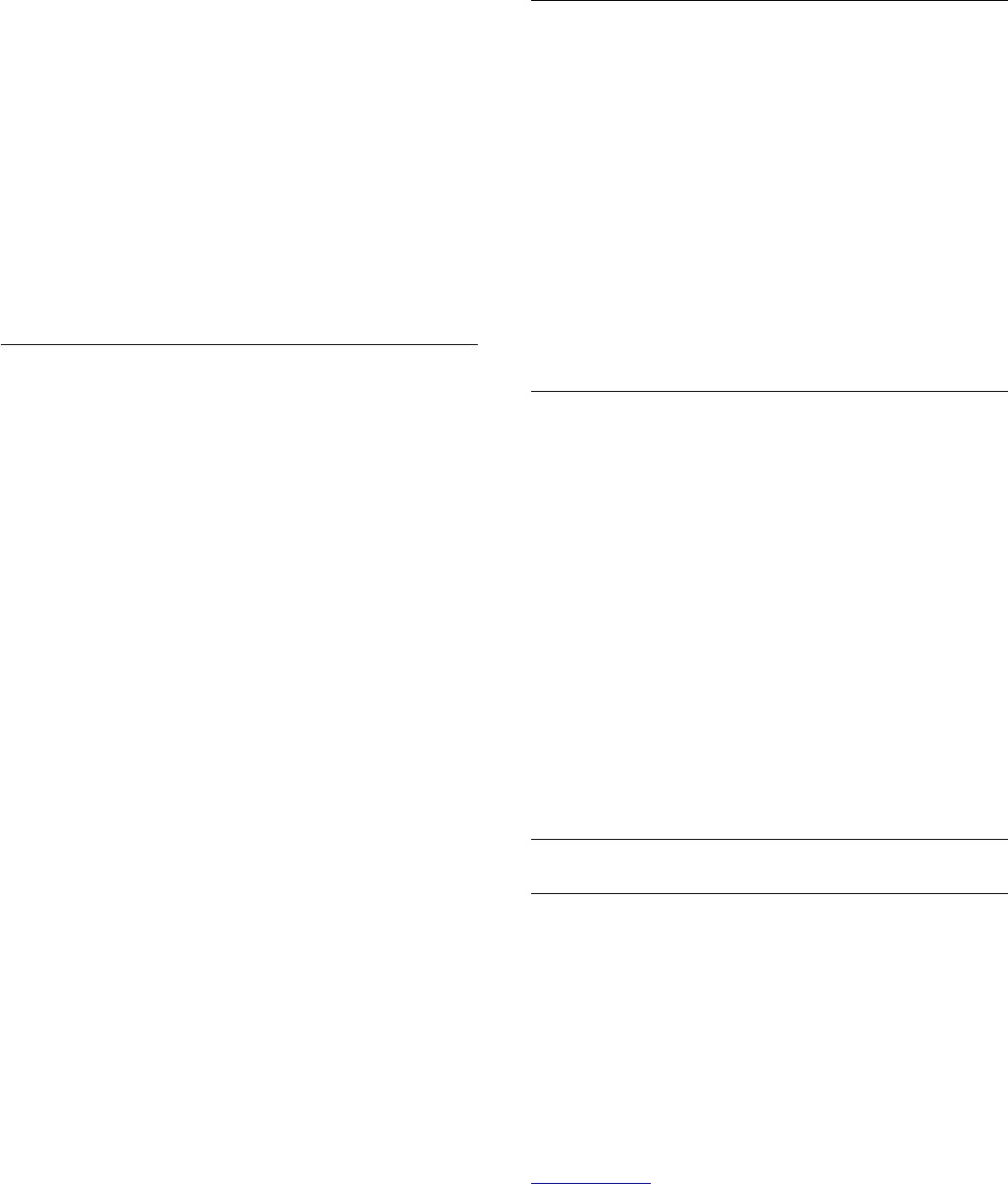
Чтобы совершить голосовой вызов, выполните следующие
Прием вызовов
действия.
1 - На странице
Контакты
выберите контакт, которому
Если вы вошли в Skype, то во время просмотра телевизор
нужно позвонить.
будет предупреждать вас о входящих вызовах при помощи
2 - Выберите пункт
Звонок
и нажмите
OK
. Если контакт
рингтона и сообщения на экране. В сообщении будет
находится в Skype и ответил на звонок, вы сможете
указано, кто звонит. Вы можете ответить на вызов или
поговорить с ним.
сбросить его.
3 - Чтобы завершить вызов, выберите кнопку
Завершить
Чтобы ответить на вызов, выберите
Ответить с видео
и
вызов
и нажмите
ОК
.
нажмите
OK
.
Контакт может добавить вас в качестве участника групповой
Чтобы ответить на вызов, не включая камеру, выберите
видеосвязи. Вы не можете добавить дополнительного
Ответить со звуком
и нажмите
OK
.
участника самостоятельно.
Чтобы сбросить вызов, выберите
Отклонить вызов
и
нажмите
OK
.
Звонки на телефоны
По Skype можно звонить на мобильные и стационарные
Журнал
телефоны. Для этого необходимо приобрести счет или
подписку Skype.
На странице
Журнал
в меню Skype отображается список
всех совершенных и пропущенных вами вызовов. Здесь же
Чтобы позвонить на телефон, выполните следующие
можно просмотреть новые запросы контактных данных и
действия.
прослушать голосовые сообщения.
1 - На странице
Контакты
выберите контакт с номером
Чтобы просмотреть список, выберите
Все вызовы
,
телефона.
Пропущенные вызовы
,
Входящие вызовы
или
Исходящие
2 - Выберите пункт
Звонок
и нажмите
OK
. Для совершения
вызовы
и нажмите
OK
.
вызова на номер телефона необходимо иметь
счет
или
подписку Skype. Если контакт ответит на звонок, вы
Чтобы просмотреть новые запросы контактных данных,
сможете поговорить с ним.
выберите
Запросы разрешения на контакт
и нажмите
OK
.
3 - Чтобы завершить вызов, выберите кнопку
Завершить
Чтобы просмотреть и прослушать голосовые сообщения,
вызов
и нажмите
ОК
.
выберите
Голосовые сообщения
и нажмите
OK
.
Кроме того, по Skype можно звонить на номера телефонов
Длительность хранения событий Skype в журнале зависит от
напрямую. Для ввода номера отображается специальная
количества контактов и интенсивности использования Skype.
клавиатура.
Чтобы открыть клавиатуру набора, выполните следующие
действия.
Голосовая почта
1 - В
меню Skype
выберите
Звонки на телефоны
и нажмите
OK
.
Сведения о голосовой почте
2 - Если клавиатура набора номера на экране не
отображается, выберите пункт
Если вы не ответите на входящий вызов по Skype,
Показать клавиатуру
пользователь может оставить сообщение в вашей
набора номера
и нажмите
ОК
.
3 - Наберите номер телефона. Для этого можно
голосовой почте Skype
. Аналогично, если вы позвоните
переходить к цифрам при помощи кнопок навигации и
другому пользователю и он не ответит на ваш вызов, вы
нажимать
можете оставить ему голосовое сообщение в Skype.
OK
или использовать кнопки с цифрами на пульте
ДУ.
Перед тем как отправлять или принимать голосовые
Невозможность экстренных вызовов
сообщения, вам (или другому пользователю) необходимо
настроить голосовую почту Skype. Сделать это можно на
Skype не является заменой обычного телефона и его нельзя
компьютере. Для этого перейдите по адресу
использовать для вызова экстренной помощи.
www.skype.com
Включив голосовую почту на компьютере, настройте ее
параметры в
меню Skype
>
Настройки
>
Голосовые
сообщения
.
66
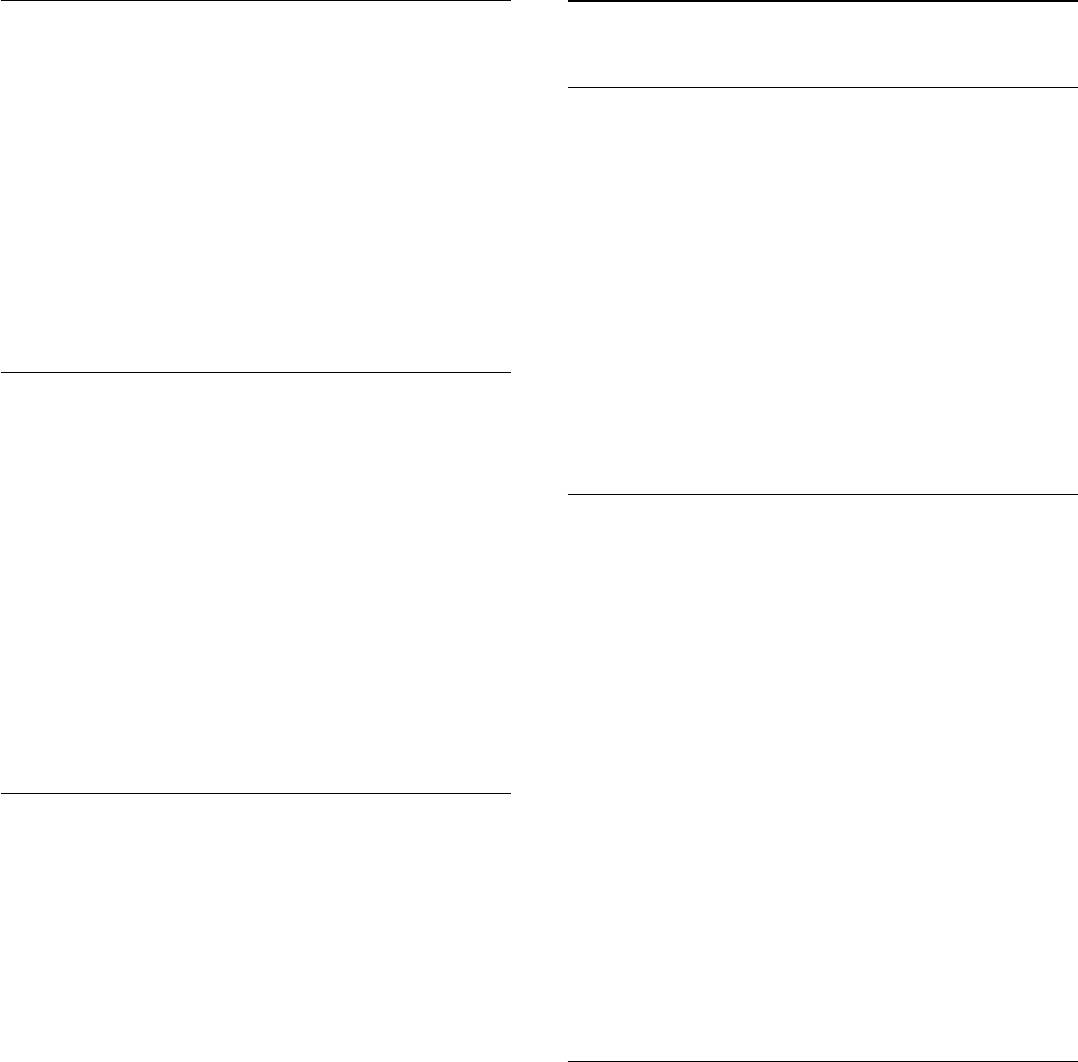
18.9
Запись голосовых сообщений
Настройки Skype
Если вы позвоните другому пользователю и он не ответит
на ваш вызов, вы можете оставить ему голосовое
сообщение в Skype.
Вход
Чтобы записать голосовое сообщение, выполните
Вы можете настроить автоматический вход в Skype при
следующие действия.
включении телевизора. Ввод логина или пароля Skype при
1 - Вызовите контакт. Если на ваш звонок не ответят, Skype
этом не потребуется.
предложит отправить
голосовое сообщение
.
Чтобы автоматически входить при запуске Skype, выполните
2 - Выберите пункт
Да
и начинайте говорить.
следующие действия.
3 - Чтобы остановить запись, выберите
Закончить звонок
и
нажмите
OK
.
1 - Войдите в свою учетную запись Skype.
2 - В
меню Skype
выберите
Настройки
и нажмите
OK
.
3 - Выберите пункт
Вход
и нажмите
OK
.
4 - Нажмите
(Вправо), чтобы выделите флажок
Воспроизведение голосового сообщения
Автоматическая авторизация при запуске Skype
, и нажмите
Ваши контакты могут оставлять вам голосовые сообщения. В
OK.
этом случае в меню Skype будет отображаться значок
письма. Прослушать такое сообщение можно на странице
"Журнал".
Изменение пароля
Чтобы прослушать голосовое сообщение, выполните
следующие действия.
Вы можете поменять текущий пароль для своей учетной
записи Skype и ввести новый.
1 - В
меню Skype
выберите
Журнал
и нажмите
OK
.
2 - Выберите
Голосовые сообщения
и нажмите
OK
.
Чтобы поменять пароль, выполните следующие действия.
3 - Выберите сообщение для прослушивания и нажмите
OK
.
1 - Войдите в свою учетную запись Skype.
Прослушивать голосовые сообщения можно сколько угодно
2 - В
меню Skype
выберите
Настройки
и нажмите
OK
.
раз. Чтобы перейти к управлению ими, нажмите
3 - Выберите пункт
Изменить мой пароль
.
OPTIONS
.
4 - Нажмите
(Вправо), чтобы выделить поле
Текущий
пароль
, и введите свой текущий пароль. Чтобы использовать
экранную клавиатуру, перед этим нажмите
OK
.
18.8
5 - Нажмите
(Вниз), чтобы выделить поле
Новый пароль
и введите новый пароль.
Счет Skype
6 - Еще раз нажмите
(Вниз), чтобы выделить поле
Повторить ввод пароля
и подтвердите новый пароль.
В программе Skype вы можете пополнить счет Skype или
7 - Нажмите
(Вниз) еще раз и выделите кнопку
оформить подписку Skype. Используя счет или подписку
Применить
, чтобы отправить новый пароль для
Skype, можно звонить на стационарные и мобильные
подтверждения.
телефоны с телевизора.
Пополнение счета Skype
Чтобы пополнить счет или оформить подписку Skype,
войдите в Skype на компьютере.
Видео
Пополненный счет Skype станет доступен при входе в Skype
с телевизора.
В Skype можно ограничить использование видеосвязи.
Баланс счета и состояние подписки указаны на всех
Параметр
Автоматически принимать видео
позволяет
страницах, с которых можно совершить вызов.
настроить автоматический прием и показ видео
всем
пользователям
,
людям из моего списка контактов
или
Недостаточное количество средств на счете Skype
никому
.
Если на вашем счете недостаточно средств для совершения
Параметр
Показывать мое видео
позволяет настроить
вызова, вы получите уведомление.
автоматический показ видео
людям из моего списка
контактов
или
никому
.
Чтобы установить настройки видео, выполните следующие
действия.
1 - Войдите в свою учетную запись Skype.
67
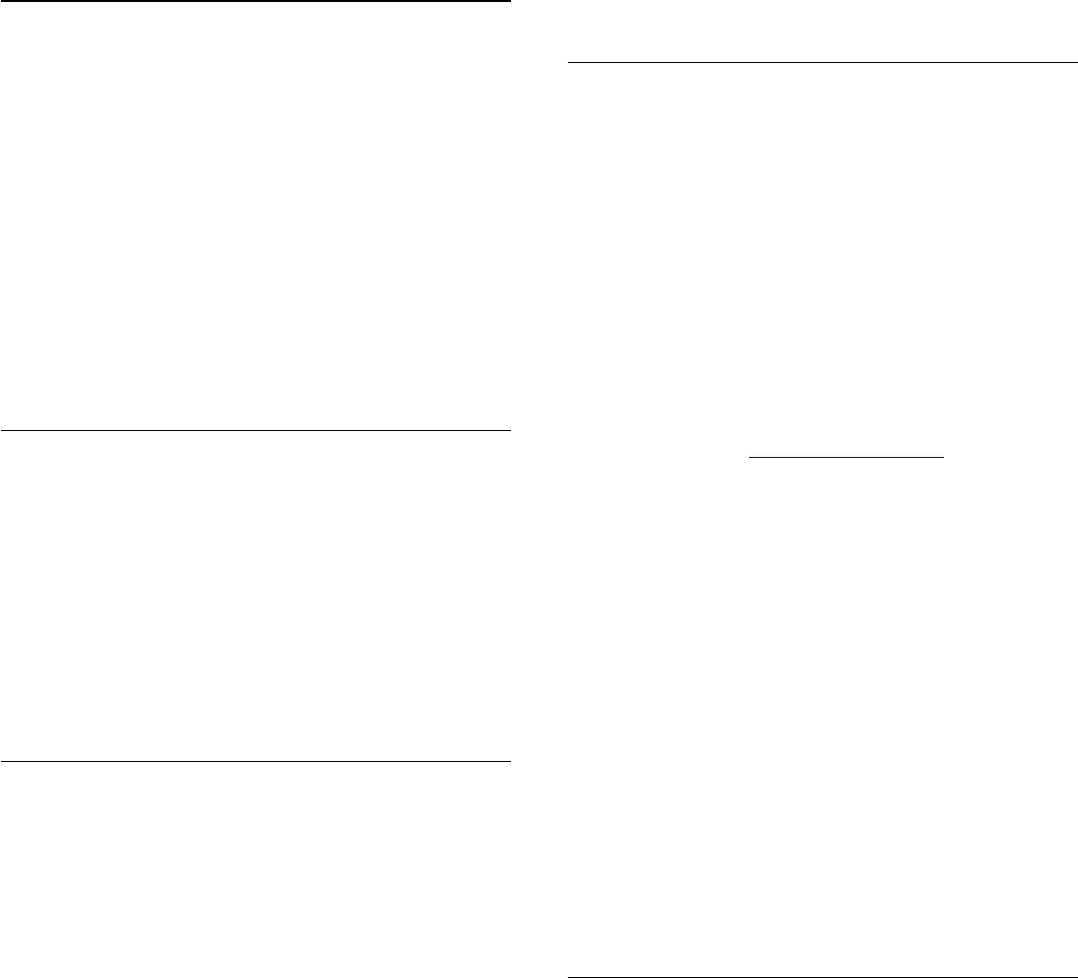
2 - В
меню Skype
выберите
Настройки
и нажмите
OK
.
2 - В
меню Skype
выберите
Настройки
и нажмите
OK
.
3 - Выберите пункт
Видео
.
3 - Выберите
Голосовая почта
и нажмите
OK
.
4 - Нажмите
(Вправо), чтобы выделить переключатели, и
4 - Нажмите
(Вниз) или
(Вверх), чтобы выделить
нажмите
OK
для установки или снятия флажков.
флажок. Нажмите
OK
, чтобы установить или снять этот
флажок.
конфиденциальность
В Skype можно ограничить входящие вызовы.
Переадресация звонков
Можно разрешить вызовы от
всех пользователей
или
от
людей из моего списка контактов
.
Благодаря функции
Переадресация звонков
вы сможете
никогда не пропустите ни одного вызова.
Чтобы установить настройки конфиденциальности,
выполните следующие действия.
Если вы не подключены к сети или не можете ответить на
звонок, он будет переадресован на любой стационарный
1 - Войдите в свою учетную запись Skype.
или мобильный телефон — или даже на другую учетную
2 - В
меню Skype
выберите
Настройки
и нажмите
OK
.
запись Skype. В настройках можно задать три телефонных
3 - Выберите пункт
Конфиденциальность
.
номера или логина Skype (в порядке предпочтения), на
4 - Нажмите
(Вправо), чтобы выделить переключатели, и
которые будут переадресовываться звонки. Для того чтобы
нажмите
OK
для установки или снятия флажков.
принимать вызовы Skype на обычном телефоне, вам
потребуется счет или подписка Skype. На другие учетные
записи переадресация выполняется бесплатно. Для
получения более подробной информации по этому вопросу
перейдите по адресу www.skype.com/support
Заблокир. польз-ли
Чтобы настроить переадресацию звонков, выполните
Вы можете просмотреть список всех заблокированных вами
следующие действия.
пользователей.
1 - Войдите в свою учетную запись Skype.
Чтобы просмотреть список, выполните следующие действия.
2 - В
меню Skype
выберите
Настройки
и нажмите
OK
.
3 - Нажмите
OK
, чтобы установить флажок
1 - Войдите в свою учетную запись Skype.
Переадресовывать звонки, когда я не в Skype
.
2 - В
меню Skype
выберите
Настройки
и нажмите
OK
.
4 - В полях, расположенных над ним, введите номера
3 - Выберите пункт
Заблокированные контакты
и нажмите
телефонов или логины Skype из вашего списка контактов (в
OK
. Чтобы перейти к управлению заблокированными
порядке предпочтения), на которые будут перенаправляться
контактами, нажмите
OPTIONS
.
вызовы. Не забывайте добавлять код страны к номерам
телефонов.
5 - При необходимости измените время в секундах, по
Голосовая почта
истечении которого Skype будет перенаправлять вызов.
6 - Выберите пункт
Сохранить
, чтобы записать настройки
Вы можете установить ряд параметров для отправки
переадресации звонков
.
голосовых сообщений.
Чтобы разрешить контактам отправлять голосовые
сообщения, когда вы не можете ответить на звонок,
установите флажок
Пересылать непринятые вызовы на
голосовую почту
. Если вы не хотите принимать голосовые
сообщения, не устанавливайте этот флажок.
Увеличение, панорамирование и наклон
Чтобы разрешить контактам отправлять голосовые
камеры
сообщения, когда вы не можете ответить на звонок в
течение 15 секунд во время другого вызова, установите
Поле обзора камеры (увеличение, панорамирование и
флажок
я уже участвую в разговоре
.
наклон) можно изменить. Сделать это можно и во время
видеовызова.
Чтобы разрешить прием голосовых сообщений, когда вы
сбросили вызов, установите флажок
я сбрасываю входящий
Чтобы настроить поле обзора камеры, выполните
вызов
.
следующие действия.
Чтобы установить параметры голосовой почты, выполните
1 - Запустите
видеовызов
и дождитесь, когда соединение
следующие действия.
будет установлено.
2 - Нажмите
(Вправо), чтобы выбрать значок над
1 - Войдите в свою учетную запись Skype.
68
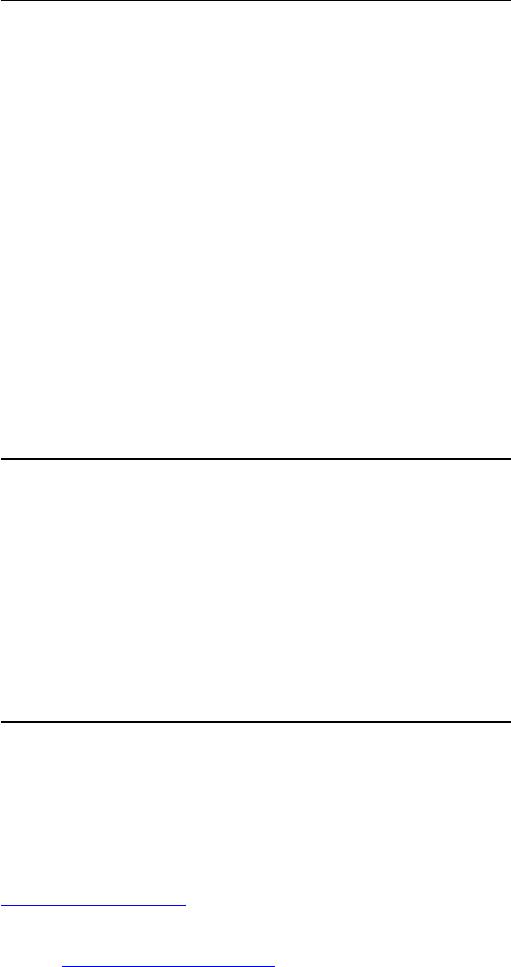
уменьшенным экраном, затем нажмите
OK
. Появится строка
настройки с указанием функций цветных клавиш.
3 - Чтобы сместить (панорамирование) обзор камеры,
нажмите
(Влево) или
(Вправо). Чтобы изменить наклон
камеры, нажмите
(Вверх) или
(Вниз). Чтобы увеличить
изображение, нажмите
Увеличение
. Чтобы уменьшить
изображение, нажмите
Уменьшение
.
4 - Нажмите
Готово
, чтобы сохранить поле обзора
камеры и вернуться к вызову по Skype.
18.10
Выход
Когда приложение Skype будет закрыто, вы выйдете из
своей учетной записи Skype, а ваш сетевой статус изменится
на
Не в сети
. Ваши контакты не смогут звонить вам.
Чтобы выйти из Skype, выполните следующие действия.
1 - Находясь на любом экране Skype, нажмите
Назад
,
чтобы вернуться в
меню Skype
.
2 - В меню выберите пункт
Выйти из сети Skype
и нажмите
OK
.
Появится запрос нужного действия: закрыть приложение
или войти в другую учетную запись Skype.
18.11
Выйти из Skype
При выходе из Skype приложение остается запущенным на
телевизоре. Можно войти в другую учетную запись или
создать новую. Чтобы закрыть приложение Skype на
телевизоре, необходимо использовать функцию "Выйти из
Skype".
18.12
Условия использования и
политика конфиденциальности
Ознакомьтесь с условиями использования Skype на сайте
www.skype.com/go/tou
Также ознакомьтесь с политикой конфиденциальности по
адресу www.skype.com/go/privacy
69


